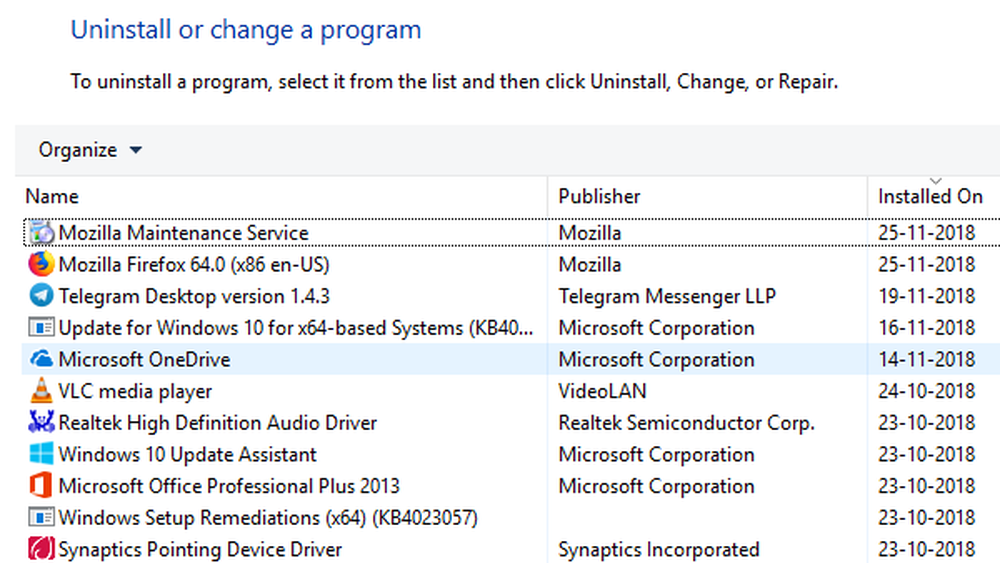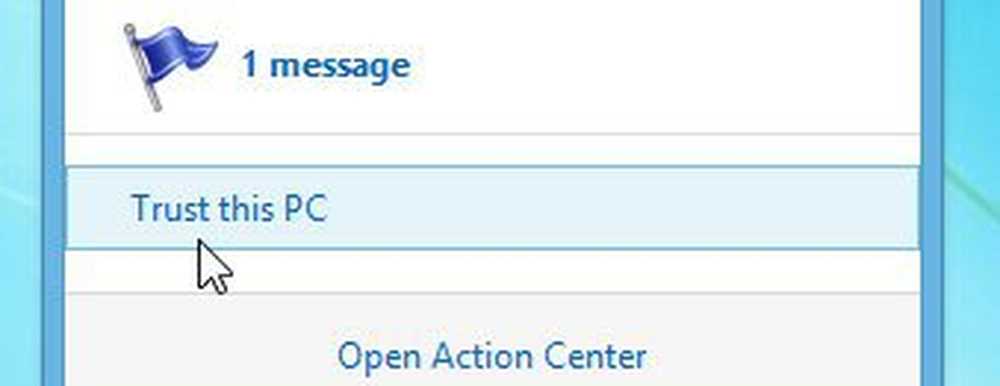Trasforma il tuo computer Windows 8 in un PC affidabile

UN PC fidato è una funzionalità di sicurezza dell'account Microsoft. Puoi utilizzare un PC fidato per verificare automaticamente la tua identità ed eseguire azioni sensibili come reimpostare la password o gestire i tuoi dati di fatturazione senza dover inserire un codice di sicurezza ogni volta. Detto questo, ci si deve fidare solo dei PC privati, non dei PC pubblici cui altri possono avere accesso.
Se si dimentica la password, o se qualcuno ottiene l'accesso non autorizzato al proprio account Microsoft, è più facile reimpostare la password dal proprio PC attendibile, come quando si richiede di reimpostare la password da un PC attendibile, Microsoft ritiene che tu sia chi dici sei e non ti richiede di fornire ulteriori informazioni per verificare il tuo account. Se condividi un PC fidato con altre persone, può cambiare la password dell'account Microsoft impedendoti così di accedere al tuo PC fidato.
Trusted PC in Windows 8
Permettici in questo post di imparare come rendere un computer Windows 8 un PC fidato. Innanzitutto, accedi alla barra degli accessi premendo il tasto Win + C in combinazione e, dall'elenco, seleziona "Impostazioni". Quindi, seleziona "Modifica impostazioni PC".

Una volta lì, scegli la seguente opzione: Sincronizza le tue impostazioni.
Adiacente a questa opzione e nel riquadro di destra sotto Passwords, noterai 'Fidati di questo PC'link evidenziato in blu. Clicca sul link.

Ora, il Centro operativo si aprirà. Colpire il Fidati di questo PC pulsante sotto la sezione 'Sicurezza'. Quando aggiungi un PC fidato alla tua sicurezza, ti verrà richiesto di confermare la modifica. Microsoft può inviare una e-mail di conferma al tuo indirizzo email alternativo o un codice di sicurezza al tuo cellulare.
Subito dopo aver fatto clic su Considera questo PC, Internet Explorer dovrebbe aprire la pagina Impostazioni account Microsoft. Quando lo fa, digita il codice che Microsoft invia via SMS allo smartphone o via email.
In caso contrario, fai clic su "Non ho ricevuto il codice". Questo ti permetterà di accedere al tuo account Microsoft e selezionare il modo in cui desideri che il codice ti venga inviato. Fai Puoi ricevere un messaggio telefonico automatico, un testo o inviarlo via email. Apporta i cambiamenti desiderati che vuoi.

Questo è tutto! Per ciascun computer Windows 8 impostato come affidabile, verrà elencato sotto i dispositivi attendibili.

Quindi assicurati di designare il tuo computer Windows 8 come un PC fidato, se non lo hai già fatto.
Windows 10 gli utenti possono Verifica la tua identità su questo PC.